Blenderのボーンに使用するボーングループ(Bone Group) について紹介をします。
1 ボーングループ(Bone Group)とは
ボーングループ(Bone Group)とはボーンを任意のグループに分けることによって、グループごとの選択または選択解除と、ボーンの色分けを行う機能です(画像1参照)。
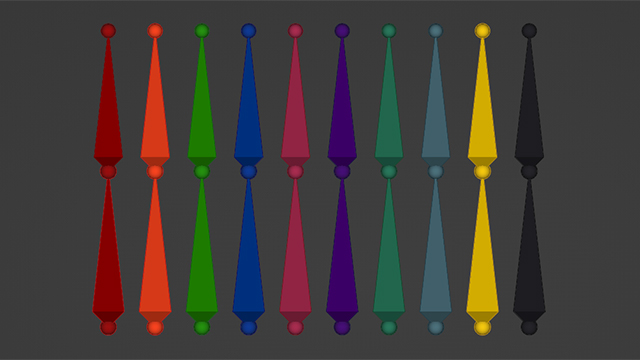
ボーングループ(Bone Group)はポーズモード(Pose Mode)でのみ機能します。
Blender 4.0以降ではボーングループ(Bone Group)の機能はボーンコレクション(Bone Collections)とボーンカラー(Bone Color)という機能に引き継がれています。
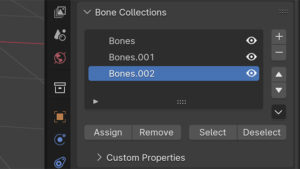
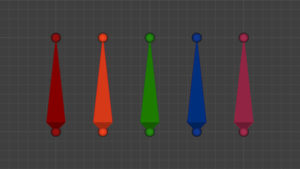
2 ボーングループ(Bone Group)の使用方法
説明用に画像2のようなアーマチュア(Armature)を使用します。
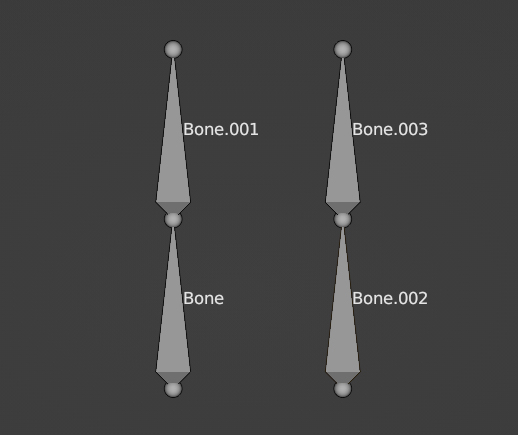
2.1 ボーングループ(Bone Group)の作成
アーマチュア(Armature)を選択してポーズモード(Pose Mode)に切り替えたら、プロパティ(Properties)→オブジェクトデータプロパティ(Object Data Properties)→ボーングループ(Bone Groups)にあるボーングループを追加(Add Bone Group)内にあるプラスのアイコンをクリックします(画像3参照)。
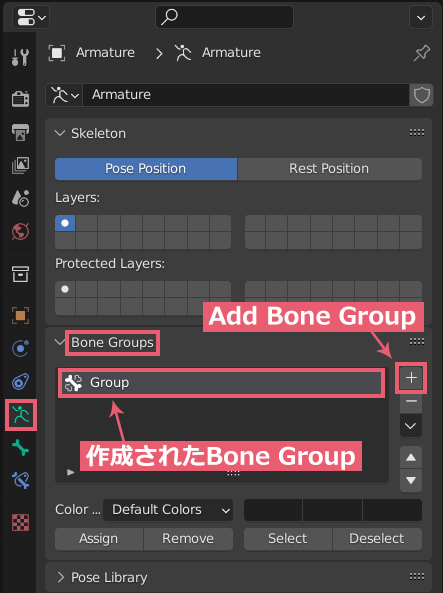
すると「Group」という名前のボーングループ(Bone Group)が作成できます(画像3参照)。
2.2 ボーングループ(Bone Group)への割り当て(Assign)
作成したボーングループ「Group」に割り当てたいボーン(ここでは画像2の「Bone」と「Bone.001」)を選択して、ボーングループ(Bone Groups)内にある割り当て(Assign)をクリックします(画像4参照)。
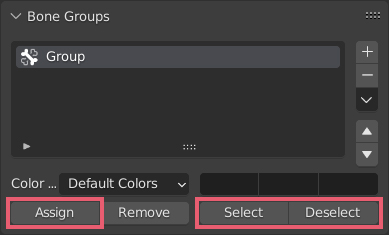
これで画像2の「Bone」と「Bone.001」をボーングループ「Group」に割り当て(登録)することができました。
ボーングループ(Bone Groups)内にある選択(Select)または選択解除(Deselect)をクリックして、ボーングループ「Group」に割り当てたボーンが選択または選択解除できるか確認してみてください。
2.3 色セット(Color Set)
ここまでと同じ手順を使用して画像2の「Bone.002」と「Bone.003」をボーングループ「Group.001」に割り当てました(画像5参照)。
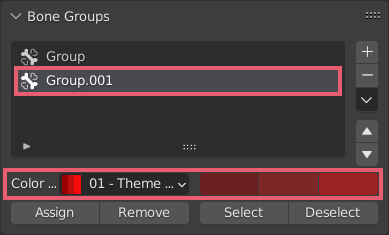
ボーングループ「Group.001」が選択されていることを確認して、色セット(Color Set)から好みのテーマ色セット(Theme Color Set)を選択します(ここでは「01 – Theme Color Set」を選択)。
するとボーングループ「Group.001」に割り当てたボーンが色セット(Color Set)で選択した色に変更されます(画像6参照)。
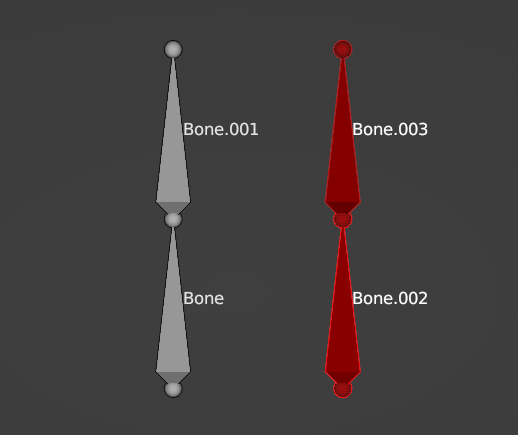
色セット(Color Set)の隣にある3つの色のボックスは、左からボーン全体の色・選択中のボーンの色・アクティブなボーンの色となっています(画像5参照)。
色セット(Color Set)による色の表示はポーズモード(Pose Mode)でのみ有効で、オブジェクトモード(Object Mode)または編集モード(Edit Mode)に切り替えると無効になります。
2.4 カスタム色セット(Custom Color Set)
色セット(Color Set)でカスタム色セット(Custom Color Set)を選択すると、好みの色を使用することができます。
カスタム色セット(Custom Color Set)を選択した場合、色セット(Color Set)の隣にある3つの色のボックスをクリックするとカラーピッカーが表示され、色を選択できるようになっているので、これを使用して好みの色で分けることできます(画像7参照)。
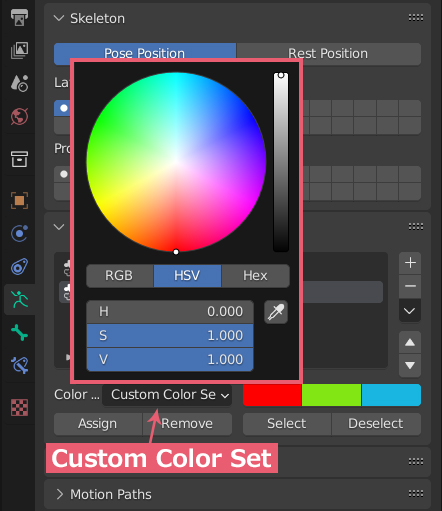
3 補足
■ 色セット(Color Set)でデフォルト色(Defaoult Colors)以外を選択した場合、コンストレイント(制限)やインバースキネマティクス(IK)(Inverse Kinematics)などのボーンの色の区別はなくなってしまいます。
■ ボーングループ(Bone Group)の名前は、名前をダブルクリックまたは名前を選択してF2キーで変更できます。
■ ひとつのボーンを複数のボーングループ(Bone Group)に割り当てることはできません。
■ 割り当てはボーン単位でできるので、親と子を違うボーングループ(Bone Group)で分けることも可能です。
■ カスタム色セット(Custom Color Set)の設定は、他のBlenderファイルで使用することはできないようです(再度作成し直す必要があります)。
■ 押し出し(Extrude)したボーン、ジョイント間のフィル(Fill Between Joints)で追加されたボーン、細分化(Subdivide)したボーンは元になったボーンと同じボーングループ(Bone Group)にはなりません。
■ 複製(Duplicate)したボーンは、元になったボーンと同じボーングループ(Bone Group)に割り当てられます。
■ ボーングループ(Bone Group)を作成するとアウトライナー(Outliner)上でもグループ名などが表示されるようになります。
■ ボーングループ(Bone Group)の色セット(Color Set)による色の表示は、ボーンにカスタムシェイプ(Custom Shape)を使用した場合でも有効です。
以上、Blenderの「ボーングループ(Bone Group)の使用方法」でした。

コメント